
Nejnovější fotoaparáty iPhone dokážou nahrávat video s ultra vysokým rozlišením v rozlišení 4K, i když možnost natáčení filmů ve vysokém rozlišení není ve výchozím nastavení povolena. Chcete-li tedy pomocí iPhonu zachytit video ve vysokém rozlišení 4K, musíte nejprve povolit funkci nahrávání v super HD, což se provádí prostřednictvím nastavení fotoaparátu zařízení.
Pokud by vás zajímalo, důvodem, proč je funkce nahrávání videa 4K iPhone ve výchozím nastavení vypnutá, jsou pravděpodobně značné požadavky na úložiště, které jsou nezbytné pro zachycení a záznam 4K videa. Výchozí záznam videa pro iPhone je tedy nastaven na 1080p při 30 FPS. Více o požadavcích na úložiště za chvíli, ale nejprve si ukážeme, jak povolit nahrávání 4K videa pro ty, kteří chtějí zachytit skutečně HD video pomocí fotoaparátu svého zařízení.
Jak povolit nahrávání videa 4K na iPhone
Chcete-li mít tuto funkci k dispozici, budete potřebovat nový iPhone s podporou 4K videa, což je 6S nebo lepší:
- Otevřete aplikaci Nastavení a přejděte na „Fotografie a fotoaparát“
- Posuňte se dolů na „Fotoaparát“ a klepněte na „Nahrát video“
- Výběrem možnosti „4K při 30 snímcích za sekundu“ povolíte nahrávání videa 4K pomocí fotoaparátu iPhone
- Ukončete Nastavení
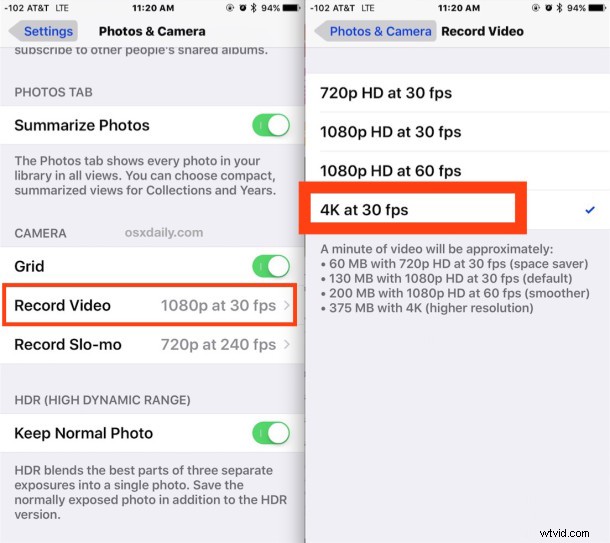
Nyní, když je povoleno nahrávání 4K videa, jste připraveni vyrazit.
Když jste v těchto nastaveních, možná budete chtít změnit také rychlost zpomaleného záznamu.
Nahrávání 4K videa pomocí fotoaparátu iPhone
Jakmile je povoleno zachytávání videa v rozlišení 4K, jakékoli video zaznamenané pomocí výchozí aplikace iPhone Camera bude pořizovat v ultra vysokém rozlišení 4K. To je v aplikaci Fotoaparát v režimu Video jasně indikováno odznakem „4K“ v rohu obrazovky před nahráváním i během pořizování videa.
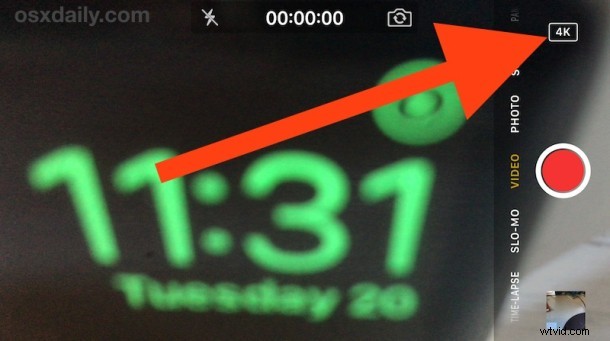
Video zachycené ve 4K je neuvěřitelně plynulé a dosahuje tak vysokého rozlišení, že většina televizorů ani nedokáže zobrazit plnou kvalitu.

Stejně jako u jiných režimů snímání můžete i nadále pořizovat fotografie běžným fotoaparátem při nahrávání 4K videa.
Proč tedy nepoužít vždy 4K video? Aplikace nastavení vám to napoví, když provádíte úpravu z SD na HD na 4K video.
- 60 MB s videem 720p
- 130 MB s videem 1080p HD při 30 snímcích za sekundu (toto je výchozí nastavení)
- 200 MB s 1080p HD při 60 FPS
- 375 MB při rozlišení 4K
Jak můžete vidět, zachytávání 4K videa zabírá téměř 3x více úložného prostoru jako výchozí možnost nahrávání a ohromných šestkrát více úložného prostoru oproti nižšímu rozlišení 720p. To je důležité mít na paměti, záznam videa v rozlišení 4K zabírá obrovské množství úložného prostoru, takže pravděpodobně budete chtít videa s ultra vysokým rozlišením přenést do počítače poměrně rychle, místo abyste je nechali ležet na iPhonu a zabírat vzácné úložiště.
Při nahrávání 4K videa si také budete chtít být jisti, že je k dispozici dostatek volného místa, jinak vám rychle dojde, což zastaví nahrávání videa, ať už jste připraveni nahrávání zastavit nebo ne.
Pro ty, kteří nemají nejnovější modely iPhone (6S a 6S Plus), můžete stále provádět úpravy kvality videa zaznamenaného na zařízení, a to především nastavením videa na záznam při 60 FPS při rozlišení 1080p, což je velmi plynulé a také skvěle vypadá. . Vzhledem k tomu, že většina televizorů a monitorů má rozlišení 1080p nebo nižší, video stále vypadá fenomenálně, ale je jasné, že blízkou budoucností videa je rozlišení 4k.
